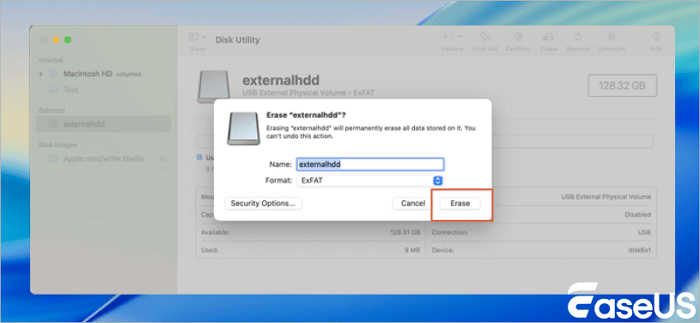Als u uw schijf, USB-stick of externe harde schijf op uw Mac-apparaat wist met Schijfhulpprogramma, maar plotseling de foutmelding " Kan schijf 2s1 niet koppelen " krijgt, bent u niet de enige. Velen zijn deze fout tegengekomen, waardoor uw schijf ontoegankelijk is.
Maar wees gerust; het is slechts een teken dat er een probleem is met schijf 2, partitie 1. Uw besturingssysteem herkent de schijf wel, maar kan de specifieke partitie waarop u werkt niet openen of koppelen. U kunt deze fout altijd oplossen met de onderstaande methoden:
In de meeste gevallen ligt het probleem bij de partitie-indeling, niet bij de partitie zelf. De meeste gebruikers proberen de Eerste Hulp alleen uit te voeren op de problematische fout, en er verandert niets. Dus dit is hoe u het kunt doen:
Stap 1. Open Schijfhulpprogramma en navigeer naar de zijbalk. Je zou je schijf moeten zien staan met de fysieke naam (bijvoorbeeld Apple Disk Media of de merknaam, zoals SanDisk). Daaronder, ingesprongen, staat de container en vervolgens het volume (disk2s1).
Stap 2. Kies het bovenliggende apparaat op het hoogste niveau (de naam van de fysieke schijf, vaak geïdentificeerd als disk2, niet disk2s1).
Stap 3. Klik vervolgens op de knop Eerste hulp en kies Uitvoeren.
![eerstehulp.jpg]()
Wacht tot het proces is voltooid en kijk of de schijf nu op het bureaublad wordt gemount.
Als er na het uitvoeren van Eerste Hulp geen schijf op uw bureaublad wordt weergegeven, kunt u de hele schijf wissen en opnieuw formatteren. Houd er echter rekening mee dat u al uw gegevens kwijtraakt, dus u hebt eerst een betere back-up nodig. Zo wist u de schijf:
Stap 1. Ga naar Schijfhulpprogramma en schakel 'Alle apparaten weergeven' in.
Stap 2. Klik op de knop 'Wissen' en wacht tot het nieuwe venster verschijnt.
Stap 3. Configureer de nieuwe instellingen en kies 'Wissen'.
![cruciale-ssd-niet-gemount-op-mac-erase-1.png]()
Vergeet niet om deze tool te delen met gebruikers die dezelfde foutmelding krijgen: partitie kan niet worden gekoppeld:
Als u specifieke computerkennis hebt, kunt u proberen de Terminal-opdracht als volgt uit te voeren om de fout 'c could not mount disk' op te lossen:
Stap 1. Open Terminal via Toepassingen > Hulpprogramma's.
Stap 2. Typ de volgende opdrachten één voor één en druk op Enter zodra u elke opdracht hebt ingevoerd:
bash
diskutil-lijst
Stap 3. Zoek naar disk2 in het verloren bestand en typ de opdracht opnieuw:
bash
diskutil mountDisk disk2
Pro Tips: Gegevens herstellen na het formatteren en opnieuw formatteren
U krijgt waarschijnlijk foutmeldingen zoals 'Kan schijf niet koppelen na wissen' na het volgen van de volgende stappen, maar u wilt uw bestanden zo snel mogelijk terug. Hoe los ik dit op? Dit is hét moment waarop EaseUS Data Recovery Wizard voor Mac schittert.
Soms kunnen er veelvoorkomende koppelingsfouten optreden, zoals com.apple.DiskManagement.disenter error 0 en com.apple.DiskManagement.disenter error 49244, wanneer u uw schijf koppelt. Dit kan gegevensverlies veroorzaken. Het is daarom raadzaam om regelmatig een back-up te maken van uw kritieke bestanden . Zo niet, probeer dan een datahersteltool om uw bestanden terug te krijgen:
Stap 1. Zoek naar verloren bestanden
Selecteer de schijflocatie om naar verloren bestanden te zoeken (dit kan een interne HDD/SSD of een verwisselbaar opslagapparaat zijn) op macOS Sierra, High Sierra, Mojave, Catalina, Big Sur, Monterey, Ventura en de nieuwste versie van Sonoma. Klik op de knop 'Zoeken naar verloren bestanden'.
Stap 2. Doorloop de scanresultaten
EaseUS Data Recovery Wizard voor Mac scant onmiddellijk het geselecteerde schijfvolume en geeft de scanresultaten weer.
Stap 3. Selecteer het bestand (de bestanden) en herstel
Selecteer in de scanresultaten de bestanden die u wilt bekijken en klik op de knop 'Herstellen' om ze terug te halen.
Laatste woorden
Dit bericht is bedoeld om foutmeldingen zoals 'Kan disk2s1 niet koppelen' op te lossen wanneer u wijzigingen aanbrengt in Schijfhulpprogramma. U kunt proberen Schijf-EHBO te gebruiken, de Terminal-opdracht uit te voeren of de hele schijf te wissen. Wanneer u gegevensverlies op uw schijf constateert, kunt u de EaseUS Data Recovery Wizard voor Mac proberen.
Veelgestelde vragen over het niet kunnen mounten van disk2s1
Hieronder staan enkele vragen die vaak gesteld worden door gebruikers die de foutmelding 'Kan schijf niet koppelen' tegenkomen:
1. Hoe repareer ik een harde schijf die niet wordt gemount?
U kunt het volgende doen:
- Probeer de schijf opnieuw te koppelen in Schijfhulpprogramma
- Sluit uw schijf opnieuw aan via een andere poort of kabel
- Start uw Mac opnieuw op om te zien of het montageprobleem kan worden opgelost
2. Kon disk1s1.com niet mounten Apple DiskManagement disenter-fout?
Deze fout treedt vaak op wanneer u een schijf op uw Mac koppelt. U kunt deze fout op de volgende manieren verhelpen:
- Herstel de schijf met Eerste Hulp
- Koppel het met de Terminal-app
![EaseUS Data Recovery Wizard]()
![EaseUS Data Recovery Wizard for Mac]()
![EaseUS Partition Manager Pro]()
![EaseYS Partition Manager Server]()
![EaseUS Todo Backup Workstation]()
![EaseUS Todo Backup Advanced Server]()